Hướng dẫn cách bảo mật tài liệu Word với mật khẩu
Nội dung bài viết
Ngày nay, hầu hết mọi người đều sử dụng Microsoft Word để soạn thảo văn bản. Trong khi làm việc trên máy tính, chúng ta không thể tránh khỏi việc người khác sử dụng máy tính của mình, đồng nghĩa với việc họ có thể mở các tài liệu cá nhân. Tuy nhiên, có những tài liệu bạn chỉ muốn chia sẻ với một số người nhất định, như nhật ký hay hợp đồng quan trọng. Vì vậy, bài viết này sẽ hướng dẫn bạn cách bảo vệ tài liệu Word bằng mật khẩu.
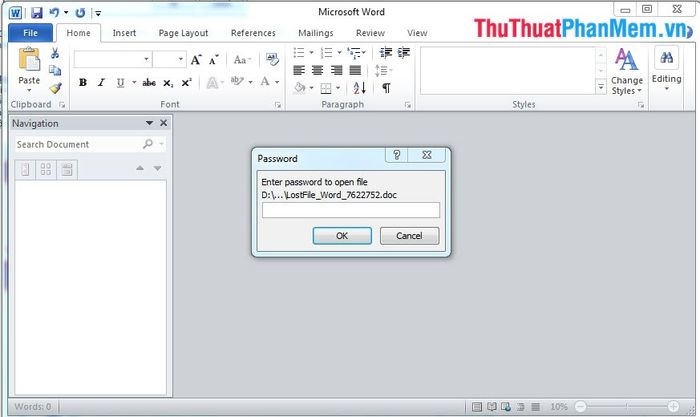
Hướng dẫn cách bảo vệ tài liệu Word bằng mật khẩu
Đối với phiên bản Microsoft Word 2010:
Bước 1: Mở tài liệu cần bảo vệ mật khẩu
Bước 2: Cài đặt mật khẩu cho tài liệu
- Trên thanh công cụ, chọn File, sau đó chọn Protect Document và tiếp theo là Encrypt with Password
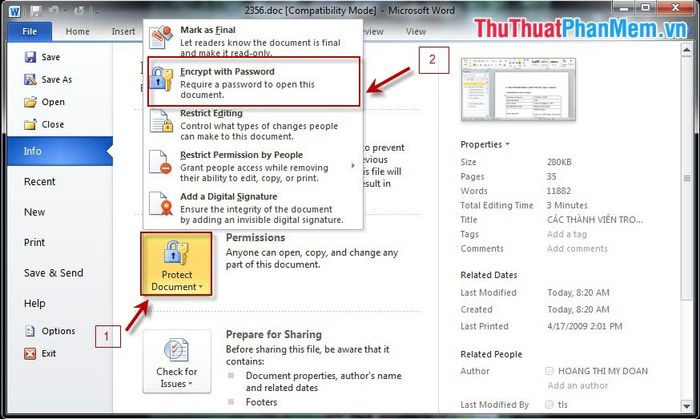
- Nhập mật khẩu mong muốn để bảo vệ tài liệu của bạn
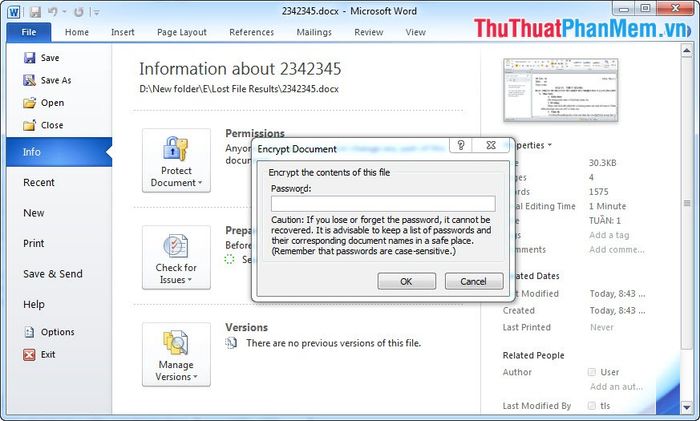
- Nhập lại mật khẩu đã chọn
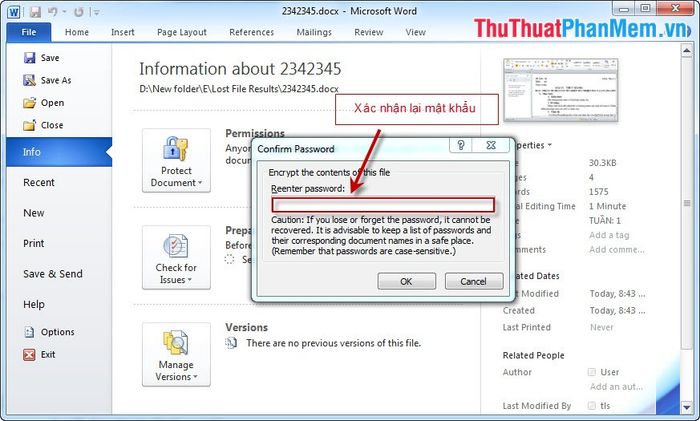
Kết quả thu được sẽ là:
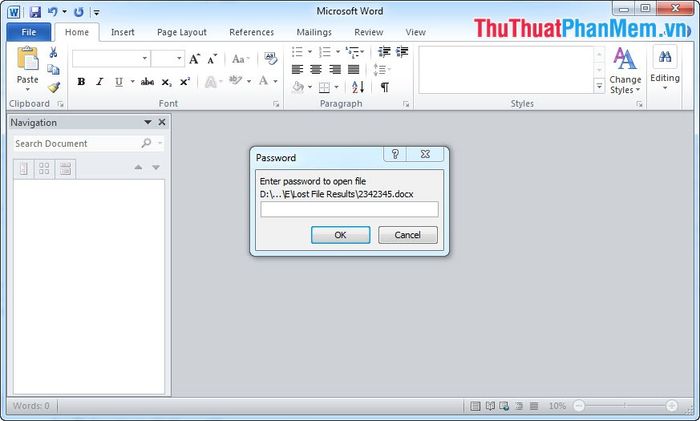
Đối với phiên bản Microsoft Word 2007:
Bước 1: Mở tài liệu mà bạn muốn bảo vệ
Bước 2: Chọn biểu tượng Microsoft Word, sau đó chọn Save as. Khi hộp thoại Save as hiện ra, thực hiện các bước sau:
+ Nhập tên cho tài liệu muốn bảo vệ mật khẩu, nếu muốn tạo tên mới; nếu không, giữ nguyên tên cũ
+ Chọn Tool và sau đó chọn General Options
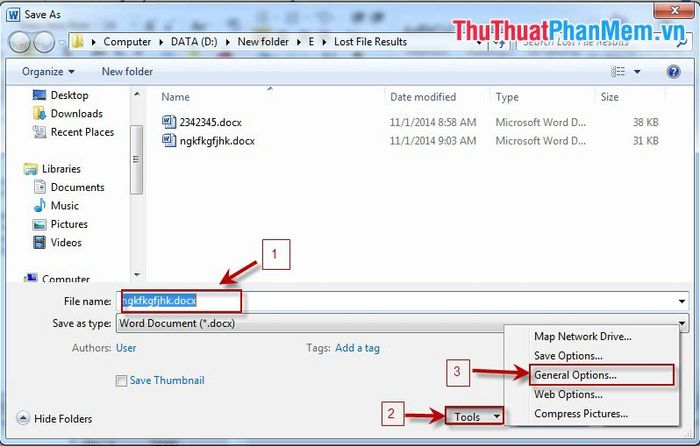
Bước 3: Cài đặt mật khẩu bảo vệ tài liệu
Cửa sổ General Options sẽ hiển thị các tùy chọn cho phép bạn thiết lập mật khẩu bảo vệ tài liệu, tùy theo mục đích sử dụng của bạn.
- Password to open: Đặt mật khẩu để mở tài liệu (Bạn sẽ cần nhập mật khẩu này mỗi khi mở tài liệu).
- Password to modify: Đặt mật khẩu để chỉnh sửa tài liệu (Thiết lập này giúp ngăn người khác sửa đổi tài liệu của bạn).
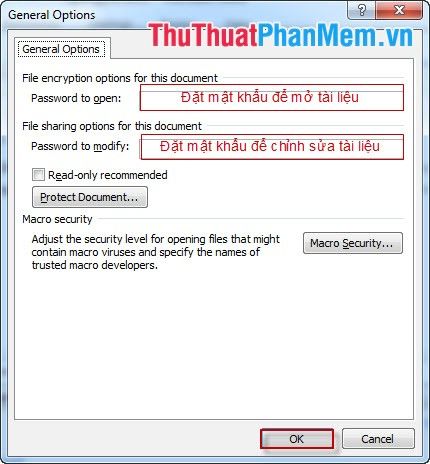
Bước 4: Nhập lại mật khẩu để xác nhận
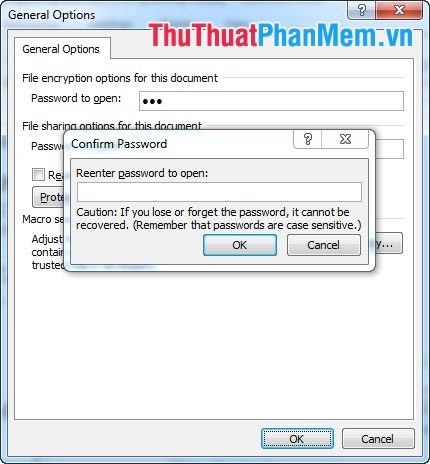
Vậy là bạn đã hoàn tất, và kết quả thu được sẽ giống như khi sử dụng Microsoft Word 2010.
Có thể bạn quan tâm

Hơn 10 mẹo giúp trị nấc cụt nhanh chóng từ những thực phẩm quen thuộc

Top 6 phòng tập yoga tốt nhất tại Gia Lai

10 bài cảm nhận xuất sắc nhất về kiệt tác "Mẹ tôi" của nhà văn A-mi-xi

Cùng khám phá cách nấu súp khoai tây thịt bò bổ dưỡng, dễ dàng thực hiện

Top 3 địa điểm thưởng thức sữa chua trân châu đỉnh nhất tại Vĩnh Phúc


